
안녕하세요 두부 김치입니다.
앱테크를 하려면 매일 반복적인 클릭, 스크롤, 뉴스보기등을 해야 됩니다.
하지만, 반복적인 활동은 메크로로 대체할 수 있겠죠.
단순 막일을 싫어하는 두부김치가 메크로앱 2탄으로 지난번 '클릭어시스턴트' 매크로 사용법에 이어서 오늘은 macrorify 사용법을 공유해 드리겠습니다.
지난번에 말씀드린 것처럼, 저는 클릭어시스턴트와 macrorify 2개의 메크로를 사용하고 있습니다.
사용 중인 어플은 모두 무료 어플입니다. 여러 경로를 통해서 프리미엄 버전을 다운로드할 수 있지만, 오늘은 무료 버전으로 알려드릴게요.
1. Macrorify 장점, 단점
사용해 본 결과 Macrorify는 무료어플 중에서 기능적으로 매우 훌륭한 어플입니다. 여러 유료, 무료 매크로 프로그램이 있지만, 별도로 루팅이 필요 없이 이 정도의 기능을 구현하는 게 대단한 것 같습니다.(해당 어플과 아무 관련 없음.!)
장점
- 클릭 어시스턴트와 비교 시 이미지 찾기 기능으로 여러 변수에 대응이 가능해진다.
- 백그라운드로 어플실행 가능
- 광고도 없는 착한 앱!
단점
- 클릭어시스턴트 보다 기능적으로 탁월하지만 초보자한테는 접근성이 낮음. 하지만 할 줄 알면 클릭어시스턴트는 저리 가라~
2. Macrorify 설치(무료)
무료 버전은 Play store에서 다운로드하시면 됩니다.
아래 링크 남겨둘게요.
3. Macrorify 설치 및 세팅
사용법은 간단하게 설명해 드리겠습니다. 너무 많은 기능이 있지만, 무료버전 우선으로 말씀드리고, 유료버전 기능에 대해서는 간략하게 설명드릴게요.
1) 아래 + 버튼을 눌러 새로운 작업을 만드시고요.
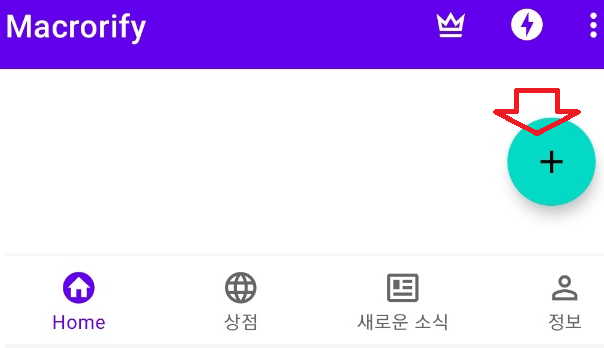
2) 작업 이름은 아무거나 적으시면 됩니다.
3) 그다음, 세로, 가로 모드 선택(해당 메크로를 적용할 화면모드 선택)

4) 아이콘 선택은 그냥 '완료' CLICK!
5) 1~4까지 하시면 아래 이미지 나옵니다.

6) 이제, 편집모드 CLICK 하신수, 원하는 메크로를 순서대로 입력하시면 됩니다. 다음 순서로 GO!
4. Macrorify 사용법(요약버전) 및 기능
1) 3번의 편집모드 클릭 시 아래 이미지가 나옵니다. 여기서 요약(Beta)을 선택하세요.
상세히가 궁금하셔도 참으세요. 너무 많은 걸 보여주기에 포기할 수 있습니다. 요약모드만 사용해도 충분히 컨트롤됩니다.

2) 요약 누르시면 아래 화면이 나옵니다. 별표 있는 곳에 손가락 버튼 보이시죠? 누르세요!


3) 이제 + 버튼 누르시면 엄청난 게 나옵니다.

4) 아래 이미지처럼 나오는데, 빨간색만 주로 사용하는 것이고, 노란색은 유료 기능, 나머지는 거의 사용하지 않습니다.
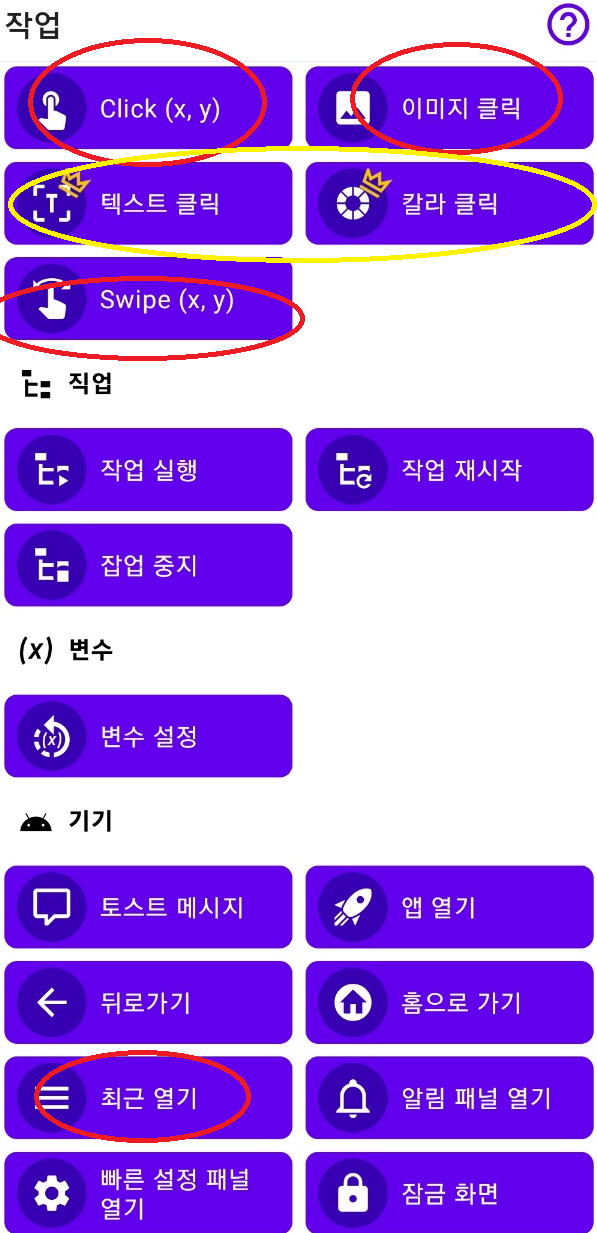
5. 버튼의 기능
위 이미지 우측 상단에 (?) 표 누르시면 자세히 나오지만 내용이 길어서 제가 간략하게 쉽게 정리하겠습니다.
클릭(x, y): 원하는 곳(좌표)을 클릭하게 됩니다.
이미지클릭: 원하는 이미지가 나오면 클릭하게 됩니다.
swipe(x, y): 드래그 순서를 정해서 비번 패턴 풀기, 게임 실행 중 기술 적용등 여러 가지로 사용이 가능합니다.
최근열기: 저 같은 경우는 회원가입 시 100개 아이디를 만든다도 가정할 때, 엑셀에 아이디, 비번 적어놓고
엑셀과 회원가입이 필요한 앱과 왔다, 갔다 하며 복사하여 아이디를 만들어 사용 중입니다.(아래 이미지 참고)
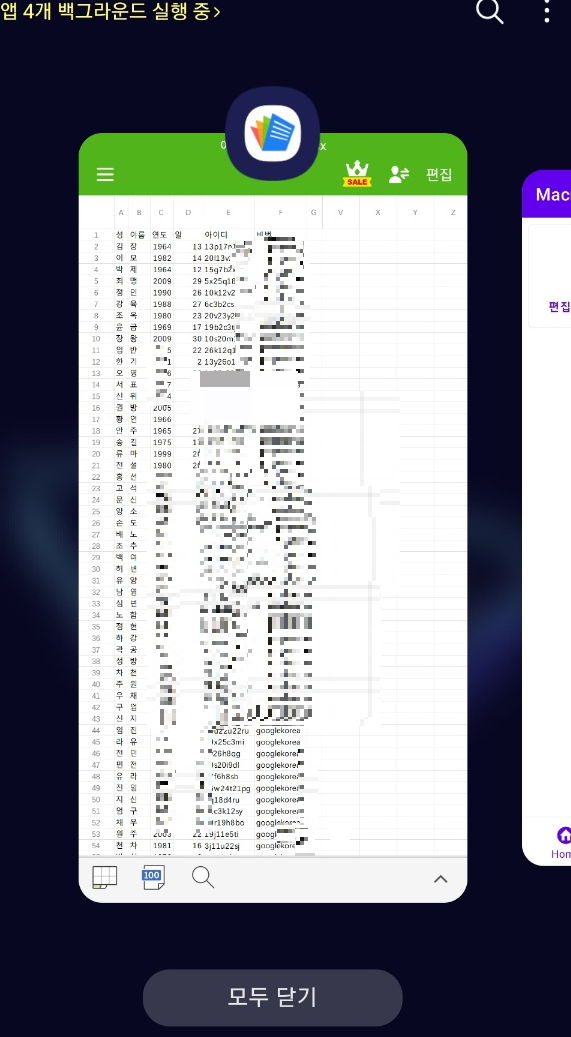
내용이 길어져서 다음 포스팅으로 이어서 진행하겠습니다.
다음 2부에서는 실제 적용 화면 및 순서등을 알려드릴께요!
보기보다 한번 해보시면 단순합니다. 마치 회원가입하는 순서처럼요..
한 번만 적응하시면 단순 노동작업이 편해지니 포기하지 마시고 꼭 해보세요
IT와 아무 관련 없는 두부김치도 했습니다.
(2)매크로(Macrorify)앱 사용법 , 상세버전
목차 1 Macrofify 사용법 순서 2 상세버전 사용법 지난 Macrorify 앱 관련 포스팅 1부에 이어서 2부 내용 공유 드립니다. (참고-1부 내용) (1)메크로(macrorify) 사용법 및 오락어플 적용 목차 1 Macrorify 장점,
doobookimchi.tistory.com
메크로 앱(클릭어시스턴트)으로 OK캐쉬백 포인트모으기
목차 1 메크로 어플 2 클릭어시스턴트 다운 3 사용법 4 오락어플 실행 5 클릭어시스턴트와 오락 어플 결합(영상) 6 기타 영상- 피파모바일 고급제스처 모드 메크로 안녕하세요. 두부김치입니다. 몇
doobookimchi.tistory.com
'IT , 티스토리' 카테고리의 다른 글
| 토스(toss) 자동클릭,매크로앱(클릭어시스턴트) (0) | 2023.11.11 |
|---|---|
| (2)매크로(Macrorify)앱 사용법 , 상세버전 (0) | 2023.11.08 |
| 티스토리 모바일 미지원 해결방법 (0) | 2023.10.23 |
| 나무증권 어플 사용방법(매매마크, 평균단가수정) (0) | 2023.10.22 |
| 메크로 앱(클릭어시스턴트)으로 OK캐쉬백 포인트모으기 (0) | 2023.10.21 |




